ഹലോ, പ്രിയ വായനക്കാരേ. കഴിഞ്ഞ ദിവസം ഞാൻ സംസാരിച്ചത്... എക്സലിൽ അക്ഷരമാലാക്രമത്തിൽ എങ്ങനെ അടുക്കാമെന്ന് ഇന്ന് ഞാൻ നിങ്ങളോട് പറയാൻ ആഗ്രഹിക്കുന്നു. ഞാൻ ഈ ഇനത്തിൽ നിന്ന് ആരംഭിക്കും, കൂടാതെ മറ്റ് ഇനങ്ങളെക്കുറിച്ചും ഞാൻ സംസാരിക്കും. പോകൂ.
അക്ഷരമാല പ്രകാരം അടുക്കുക
ഈ രീതി തെളിയിക്കാൻ, ആളുകളുടെ അവസാന പേരുകളുള്ള ഒരു പട്ടിക ഞാൻ എടുക്കും. കൂടാതെ, ആദ്യം, സോർട്ടിംഗ് നടത്തുന്ന കോളം നിങ്ങൾ തിരഞ്ഞെടുക്കേണ്ടതുണ്ട്.
അടുത്തതായി, "ഹോം" ടാബിൽ, "എഡിറ്റിംഗ്" വിഭാഗത്തിൽ, "സോർട്ട് ആൻഡ് ഫിൽട്ടർ" ബട്ടണിൽ ക്ലിക്ക് ചെയ്യുക. ഡ്രോപ്പ്-ഡൗൺ ലിസ്റ്റിൽ, "A മുതൽ Z വരെ അടുക്കുക" എന്ന ഇനം തിരഞ്ഞെടുക്കുക. ഒരു ജാലകം ചോദിക്കുന്നത് ശ്രദ്ധിക്കുക: മുഴുവൻ പട്ടികയിലുടനീളമോ അതോ തിരഞ്ഞെടുക്കലിനുള്ളിലോ? എനിക്ക് ഒരു കോളത്തിൽ മാത്രം പ്രകടനം നടത്തണമെങ്കിൽ, "നിർദ്ദിഷ്ട തിരഞ്ഞെടുപ്പിനുള്ളിൽ അടുക്കുക" ചെക്ക്ബോക്സ് ഞാൻ പരിശോധിക്കും.
വെറുതെ? അവിശ്വസനീയം.
ആരോഹണവും ഇറക്കവും
ഇത്തരത്തിലുള്ള സോർട്ടിംഗ് അക്ഷരമാലാക്രമത്തിൽ തന്നെ നടത്തുന്നു, ഫംഗ്ഷനുകളുടെ പേരുകൾ മാത്രമേ വ്യത്യസ്തമാകൂ: “ആരോഹണം” (എക്സൽ 2007: കുറഞ്ഞത് മുതൽ പരമാവധി വരെ), “അവരോഹണം” (എക്സൽ 2007: പരമാവധി മുതൽ കുറഞ്ഞത് വരെ).
പല ഫീൽഡുകൾ വഴിഎക്സൽ
നിങ്ങൾക്ക് ഒരു നിരയിലല്ല, പലതിലും ഒരേസമയം നിരവധി പാരാമീറ്ററുകൾ അനുസരിച്ച് ഡാറ്റ അടുക്കണമെങ്കിൽ എന്തുചെയ്യും. ഇതിനായി Excel-ൽ "കസ്റ്റം സോർട്ട്" എന്നൊരു ഫംഗ്ഷൻ ഉണ്ട്. ഇത് എങ്ങനെ പ്രവർത്തിക്കുന്നുവെന്ന് നോക്കാം.
“ഹോം” ടാബിൽ ക്ലിക്കുചെയ്യുക - “സോർട്ടിംഗും ഫിൽട്ടറും” - “ഇഷ്ടാനുസൃത സോർട്ടിംഗ്”.
ഇതിനുശേഷം, ഡാറ്റ കണക്കാക്കുന്ന നിരകൾ ഓരോന്നായി തിരഞ്ഞെടുക്കുകയും രീതികൾ വ്യക്തമാക്കുകയും ചെയ്യേണ്ട ഒരു വിൻഡോ തുറക്കും: നിറം, മൂല്യം, ആരോഹണ അല്ലെങ്കിൽ അവരോഹണം, മറ്റുള്ളവ.
വിൻഡോ ഹെഡറിൽ ആവശ്യമായ ബട്ടണുകൾ അടങ്ങിയിരിക്കുന്നു:
- "ലെവൽ ചേർക്കുക" - മറ്റൊരു സോർട്ടിംഗ് റൂൾ ചേർക്കുന്നു.
- "ലെവൽ ഇല്ലാതാക്കുക"-തിരഞ്ഞെടുത്ത നിയമം ഇല്ലാതാക്കുന്നു.
- "പകർപ്പ് ലെവൽ" - തിരഞ്ഞെടുത്ത ലെവലിൽ നിന്നുള്ള പകർപ്പുകൾ.
- മുകളിലേക്കും താഴേക്കും ബട്ടണുകൾ - പരസ്പരം ലെവലുകൾ നീക്കുക.
ഈ വർഗ്ഗീകരണം എങ്ങനെ പൂർത്തീകരിക്കും? Excel പട്ടികയുടെ മുകളിൽ പോകും. ആദ്യ തലം ഏറ്റവും ഉയർന്ന മുൻഗണനയാണ്. ഉദാഹരണത്തിന്, ഞങ്ങൾ തിരഞ്ഞെടുക്കുന്നു: A മുതൽ Z വരെയുള്ള പേരുകൾ പ്രകാരം ആളുകളെ അടുക്കുക - ചെയ്തു. അടുത്തതായി, രണ്ടാമത്തെ വ്യവസ്ഥ പ്രകാരം ഞങ്ങൾ പറയുന്നു: ആളുകളുടെ ലിസ്റ്റ് ആരോഹണ ക്രമത്തിൽ പ്രായം അനുസരിച്ച് അടുക്കുക. എന്തു സംഭവിക്കും? പേരുകൾ എ മുതൽ ഇസഡ് വരെയുള്ള ക്രമത്തിൽ തുടരും, എന്നാൽ അതേ പേരിലുള്ള ആളുകളെ ചെറുപ്പക്കാർ മുതൽ മുതിർന്നവർ വരെയുള്ള ക്രമത്തിൽ റാങ്ക് ചെയ്യും. ഇത് വ്യക്തമല്ലെങ്കിൽ, അത് എനിക്ക് എങ്ങനെ സംഭവിച്ചുവെന്ന് നോക്കുക. 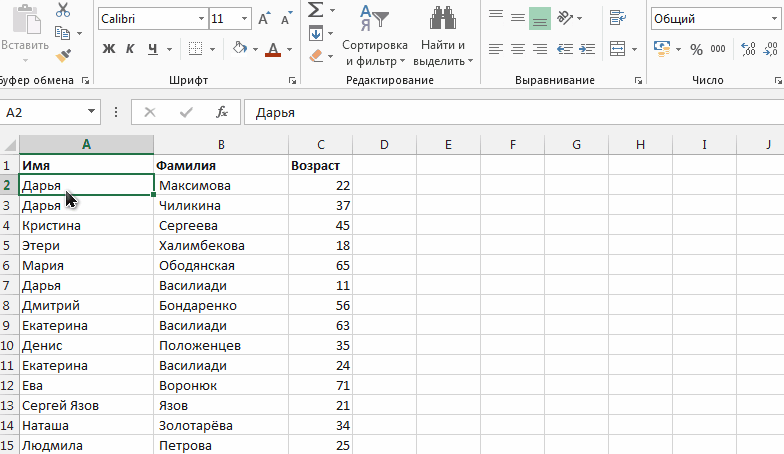
എനിക്ക് എന്താണ് ലഭിച്ചത്? ഞാൻ ആദ്യം ചെയ്തത് വരികൾ പേരിനനുസരിച്ച് അടുക്കുക എന്നതാണ്. തുടർന്ന്, “ഡാരിയ” എന്ന പേരുകൾ ശ്രദ്ധിക്കുക - അവയിൽ നാലെണ്ണം ഉണ്ട്, പക്ഷേ അവ യഥാർത്ഥത്തിൽ പട്ടികയിൽ ഉണ്ടായിരുന്ന അതേ ശ്രേണിയിലാണ്. അപ്പോൾ ഞാൻ ഒരു നിബന്ധന കൂടി ചേർക്കുന്നു - ചെറുപ്പക്കാർ മുതൽ മുതിർന്നവർ വരെ ആളുകളെ ക്രമീകരിക്കുക. തൽഫലമായി, പട്ടിക പേര് കൂടാതെ പ്രായം അനുസരിച്ച് അടുക്കുന്നു.
സബ്സ്ക്രൈബ് ചെയ്യുക, അഭിപ്രായമിടുക, സുഹൃത്തുക്കളുമായി പങ്കിടുക.
ഗുഡ് ആഫ്റ്റർനൂൺ, പ്രിയ വായനക്കാർ! എക്സലിൽ അക്ഷരമാലാക്രമത്തിൽ എങ്ങനെ അടുക്കാം എന്ന് ഇന്ന് ഞാൻ പങ്കിടും. ഇത് ആരംഭിക്കുന്നത് മൂല്യവത്താണ് ഈ തരത്തിലുള്ള, തുടർന്ന് മറ്റ് ഓപ്ഷനുകൾ വിവരിക്കും. മുന്നോട്ട്!
പ്രകടനത്തിന് ഈ രീതികൂടെ ഒരു അടയാളം എടുക്കും സാങ്കൽപ്പിക പേരുകൾചില ആളുകള്. ഒന്നാമതായി, സോർട്ടിംഗ് നടപ്പിലാക്കുന്ന നിര നിങ്ങൾ നിശ്ചയിക്കണം.
- തുടർന്ന്, "ഹോം" എന്ന് വിളിക്കുന്ന ടാബിൽ, "എഡിറ്റിംഗ്" വിഭാഗത്തിൽ, "സോർട്ട് ആൻഡ് ഫിൽട്ടർ" ബട്ടണിൽ ക്ലിക്ക് ചെയ്യുക. പോപ്പ്-അപ്പ് ലിസ്റ്റിൽ, "A മുതൽ Z വരെ അടുക്കുന്നു" എന്ന ഇനം തിരഞ്ഞെടുക്കുക.
- നിങ്ങൾ തിരഞ്ഞെടുക്കേണ്ട ഒരു വിൻഡോ ദൃശ്യമാകുന്നു എന്നത് ശ്രദ്ധിക്കേണ്ടതാണ്: മുഴുവൻ പട്ടികയിലുടനീളവും അല്ലെങ്കിൽ തിരഞ്ഞെടുക്കൽ അതിരുകൾക്കുള്ളിൽ.
- ഒരു നിരയിൽ മാത്രം നിങ്ങൾ ഇത് ചെയ്യണമെങ്കിൽ, നിങ്ങൾ "തിരഞ്ഞെടുപ്പിനുള്ളിൽ അടുക്കുക" ബോക്സ് ചെക്ക് ചെയ്യണം.

എളുപ്പത്തിൽ? അവിശ്വസനീയം!
ആരോഹണവും ഇറക്കവും അനുസരിച്ച്
ഈ സോർട്ടിംഗ് രീതി അക്ഷരമാലാക്രമത്തിൽ അതേ രീതിയിൽ നടപ്പിലാക്കുന്നു. ഫംഗ്ഷനുകളുടെ പേരുകളിൽ മാത്രമേ വ്യത്യാസം ഉണ്ടാകൂ: “ആരോഹണം”, “അവരോഹണം”.
ഒന്നിലധികം ഫയൽ ഫീൽഡുകൾക്കായി
നിരവധി നിരകളിലും നിരവധി പാരാമീറ്ററുകൾക്കനുസരിച്ചും ഒരേസമയം സോർട്ടിംഗ് ആവശ്യമാണെങ്കിൽ, "ഇഷ്ടാനുസൃത സോർട്ടിംഗ്" എന്ന ഓപ്ഷൻ ഉപയോഗപ്രദമാകും. നമുക്ക് അത് പരിഗണിക്കാം.
"ഹോം" ടാബിൽ ക്ലിക്കുചെയ്യുക, തുടർന്ന് - "സോർട്ടിംഗും ഫിൽട്ടറും", തുടർന്ന് - "ഇഷ്ടാനുസൃത സോർട്ടിംഗ്".
വിൻഡോ ഹെഡറിൽ ഇനിപ്പറയുന്ന ബട്ടണുകൾ അടങ്ങിയിരിക്കുന്നു:
- ഒരു ലെവൽ ചേർക്കുന്നു;
- ഒരു ലെവൽ ഇല്ലാതാക്കുക;
- ഒരു ലെവൽ പകർത്തുന്നു;
- മുകളിലേക്കും താഴേക്കും കീകൾ.
അത്തരം സോർട്ടിംഗ് കൃത്യമായി എങ്ങനെ നടപ്പിലാക്കും എന്നതിനെക്കുറിച്ച് സംസാരിക്കുമ്പോൾ, Excel മുകളിൽ നിന്ന് പട്ടികയിലൂടെ കടന്നുപോകുമെന്നത് ശ്രദ്ധിക്കേണ്ടതാണ്. ആദ്യ ലെവലാണ് ഏറ്റവും ഉയർന്ന മുൻഗണന. ഉദാഹരണത്തിന്, ഞങ്ങൾ തിരഞ്ഞെടുത്തത് “ആളുകളെ അവരുടെ പേര് അനുസരിച്ച് A മുതൽ Z വരെ അടുക്കുക - ചെയ്തു.
തുടർന്ന്, പ്രായം (വർദ്ധിക്കുന്നു) അടിസ്ഥാനമാക്കി ലിസ്റ്റ് അടുക്കുക എന്നതാണ് അടുത്ത വ്യവസ്ഥ. എന്ത് സംഭവിക്കുന്നു? പേരുകൾ അക്ഷരമാലാക്രമത്തിൽ അടുക്കും, പക്ഷേ പേരുള്ള ആളുകളെ ഒരു നിശ്ചിത ക്രമത്തിൽ ക്രമീകരിക്കും - ചെറുപ്പക്കാർ മുതൽ മുതിർന്നവർ വരെ.

അതിനാൽ, ഒന്നാമതായി, പേരുകൾ അനുസരിച്ച് വരികൾ അടുക്കി. ഇതിനുശേഷം, നിങ്ങൾ ഡാരിയ എന്ന പേര് ശ്രദ്ധിക്കണം. അവയിൽ 4 എണ്ണം ഉണ്ട്, എന്നാൽ അവ തുടക്കത്തിൽ പട്ടികയിൽ ഉണ്ടായിരുന്ന അതേ ക്രമത്തിലാണ് സ്ഥിതി ചെയ്യുന്നത്.
പിന്നെ അത് ചേർത്തു അധിക വ്യവസ്ഥ- ചെറുപ്പക്കാർ മുതൽ മുതിർന്നവർ വരെ ആളുകളെ ക്രമീകരിക്കുക. തൽഫലമായി, ഞങ്ങളുടെ പട്ടിക പേരുകൾ മാത്രമല്ല, പ്രായവും അനുസരിച്ച് അടുക്കുന്നു, ഇപ്പോൾ Excel-ൽ അക്ഷരമാലാക്രമത്തിൽ എങ്ങനെ അടുക്കാമെന്ന് നിങ്ങൾക്കറിയാം.
ഗുഡ് ആഫ്റ്റർനൂൺ, പ്രിയ വായനക്കാർ! എക്സലിൽ അക്ഷരമാലാക്രമത്തിൽ എങ്ങനെ അടുക്കാം എന്ന് ഇന്ന് ഞാൻ പങ്കിടും. ഈ തരത്തിൽ ആരംഭിക്കുന്നത് മൂല്യവത്താണ്, തുടർന്ന് മറ്റ് ഓപ്ഷനുകൾ വിവരിക്കും. മുന്നോട്ട്!
ഈ രീതി തെളിയിക്കാൻ, ചില ആളുകളുടെ സാങ്കൽപ്പിക പേരുകളുള്ള ഒരു അടയാളം അവൻ എടുക്കും. ഒന്നാമതായി, സോർട്ടിംഗ് നടപ്പിലാക്കുന്ന നിര നിങ്ങൾ നിശ്ചയിക്കണം.
- തുടർന്ന്, "ഹോം" എന്ന് വിളിക്കുന്ന ടാബിൽ, "എഡിറ്റിംഗ്" വിഭാഗത്തിൽ, "സോർട്ട് ആൻഡ് ഫിൽട്ടർ" ബട്ടണിൽ ക്ലിക്ക് ചെയ്യുക. പോപ്പ്-അപ്പ് ലിസ്റ്റിൽ, "A മുതൽ Z വരെ അടുക്കുന്നു" എന്ന ഇനം തിരഞ്ഞെടുക്കുക.
- നിങ്ങൾ തിരഞ്ഞെടുക്കേണ്ട ഒരു വിൻഡോ ദൃശ്യമാകുന്നു എന്നത് ശ്രദ്ധിക്കേണ്ടതാണ്: മുഴുവൻ പട്ടികയിലുടനീളവും അല്ലെങ്കിൽ തിരഞ്ഞെടുക്കൽ അതിരുകൾക്കുള്ളിൽ.
- ഒരു നിരയിൽ മാത്രം നിങ്ങൾ ഇത് ചെയ്യണമെങ്കിൽ, നിങ്ങൾ "തിരഞ്ഞെടുപ്പിനുള്ളിൽ അടുക്കുക" ബോക്സ് ചെക്ക് ചെയ്യണം.

എളുപ്പത്തിൽ? അവിശ്വസനീയം!
ആരോഹണവും ഇറക്കവും അനുസരിച്ച്
ഈ സോർട്ടിംഗ് രീതി അക്ഷരമാലാക്രമത്തിൽ അതേ രീതിയിൽ നടപ്പിലാക്കുന്നു. ഫംഗ്ഷനുകളുടെ പേരുകളിൽ മാത്രമേ വ്യത്യാസം ഉണ്ടാകൂ: “ആരോഹണം”, “അവരോഹണം”.
ഒന്നിലധികം ഫയൽ ഫീൽഡുകൾക്കായി
നിരവധി നിരകളിലും നിരവധി പാരാമീറ്ററുകൾക്കനുസരിച്ചും ഒരേസമയം സോർട്ടിംഗ് ആവശ്യമാണെങ്കിൽ, "ഇഷ്ടാനുസൃത സോർട്ടിംഗ്" എന്ന ഓപ്ഷൻ ഉപയോഗപ്രദമാകും. നമുക്ക് അത് പരിഗണിക്കാം.
"ഹോം" ടാബിൽ ക്ലിക്കുചെയ്യുക, തുടർന്ന് - "സോർട്ടിംഗും ഫിൽട്ടറും", തുടർന്ന് - "ഇഷ്ടാനുസൃത സോർട്ടിംഗ്".
വിൻഡോ ഹെഡറിൽ ഇനിപ്പറയുന്ന ബട്ടണുകൾ അടങ്ങിയിരിക്കുന്നു:
- ഒരു ലെവൽ ചേർക്കുന്നു;
- ഒരു ലെവൽ ഇല്ലാതാക്കുക;
- ഒരു ലെവൽ പകർത്തുന്നു;
- മുകളിലേക്കും താഴേക്കും കീകൾ.
അത്തരം സോർട്ടിംഗ് കൃത്യമായി എങ്ങനെ നടപ്പിലാക്കും എന്നതിനെക്കുറിച്ച് സംസാരിക്കുമ്പോൾ, Excel മുകളിൽ നിന്ന് പട്ടികയിലൂടെ കടന്നുപോകുമെന്നത് ശ്രദ്ധിക്കേണ്ടതാണ്. ആദ്യ ലെവലാണ് ഏറ്റവും ഉയർന്ന മുൻഗണന. ഉദാഹരണത്തിന്, ഞങ്ങൾ തിരഞ്ഞെടുത്തത് “ആളുകളെ അവരുടെ പേര് അനുസരിച്ച് A മുതൽ Z വരെ അടുക്കുക - ചെയ്തു.
തുടർന്ന്, പ്രായം (വർദ്ധിക്കുന്നു) അടിസ്ഥാനമാക്കി ലിസ്റ്റ് അടുക്കുക എന്നതാണ് അടുത്ത വ്യവസ്ഥ. എന്ത് സംഭവിക്കുന്നു? പേരുകൾ അക്ഷരമാലാക്രമത്തിൽ അടുക്കും, പക്ഷേ പേരുള്ള ആളുകളെ ഒരു നിശ്ചിത ക്രമത്തിൽ ക്രമീകരിക്കും - ചെറുപ്പക്കാർ മുതൽ മുതിർന്നവർ വരെ.

അതിനാൽ, ഒന്നാമതായി, പേരുകൾ അനുസരിച്ച് വരികൾ അടുക്കി. ഇതിനുശേഷം, നിങ്ങൾ ഡാരിയ എന്ന പേര് ശ്രദ്ധിക്കണം. അവയിൽ 4 എണ്ണം ഉണ്ട്, എന്നാൽ അവ തുടക്കത്തിൽ പട്ടികയിൽ ഉണ്ടായിരുന്ന അതേ ക്രമത്തിലാണ് സ്ഥിതി ചെയ്യുന്നത്.
തുടർന്ന് ഒരു അധിക നിബന്ധന ചേർത്തു - ചെറുപ്പക്കാർ മുതൽ മുതിർന്നവർ വരെ ആളുകളെ ക്രമീകരിക്കുക. തൽഫലമായി, ഞങ്ങളുടെ പട്ടിക പേരുകൾ മാത്രമല്ല, പ്രായവും അനുസരിച്ച് അടുക്കുന്നു, ഇപ്പോൾ Excel-ൽ അക്ഷരമാലാക്രമത്തിൽ എങ്ങനെ അടുക്കാമെന്ന് നിങ്ങൾക്കറിയാം.
Excel-ൽ ഡാറ്റയുമായി പ്രവർത്തിക്കുമ്പോൾ, പലപ്പോഴും ചില ഘടകങ്ങളുടെ ലിസ്റ്റ് അക്ഷരമാലാക്രമത്തിലോ താഴ്ന്ന മൂല്യത്തിൽ നിന്ന് ഉയർന്ന മൂല്യത്തിലേക്കോ അടുക്കേണ്ടതുണ്ട്. സ്വാഭാവികമായും, ഇത് ചെയ്യേണ്ട ആവശ്യമില്ല പതിവ് ജോലിസ്വമേധയാ, കാരണം Excel-ന് ഇത്തരം സാധാരണ പ്രശ്നങ്ങൾ പരിഹരിക്കാനുള്ള ഉപകരണങ്ങൾ ഉണ്ട്.
IN ഈ മെറ്റീരിയൽഒരു പട്ടികയിൽ ഒരു അക്ഷരമാലാക്രമം എങ്ങനെ നിർമ്മിക്കാം എന്നതിനെക്കുറിച്ച് ഞങ്ങൾ സംസാരിക്കും എക്സൽ പ്രോസസർ. മെറ്റീരിയൽ എല്ലാ ഉപയോക്താക്കൾക്കും ഉപയോഗപ്രദമാകും ആധുനിക പതിപ്പുകൾഈ പ്രോഗ്രാമിൻ്റെ, Excel 2007, 2010, 2013, 2016 എന്നിവയുൾപ്പെടെ.
രീതി നമ്പർ 1. "ഹോം" ടാബിലെ ബട്ടണുകൾ.
നിങ്ങൾക്ക് ലിസ്റ്റ് അക്ഷരമാലാക്രമത്തിൽ അടുക്കണമെങ്കിൽ, "ഹോം" ടാബിലെ "എഡിറ്റിംഗ്" ബ്ലോക്കിൽ സ്ഥിതിചെയ്യുന്ന "സോർട്ട് ആൻഡ് ഫിൽട്ടർ" ബട്ടൺ ഉപയോഗിക്കുക എന്നതാണ് ഏറ്റവും എളുപ്പമുള്ള ഓപ്ഷൻ. ഇത് ചെയ്യുന്നതിന്, നിങ്ങൾ അടുക്കാൻ ആഗ്രഹിക്കുന്ന ഡാറ്റ തിരഞ്ഞെടുക്കേണ്ടതുണ്ട്, തുടർന്ന് "സോർട്ട് ആൻഡ് ഫിൽട്ടർ" ബട്ടണിൽ ക്ലിക്ക് ചെയ്ത് സോർട്ടിംഗ് രീതികളിൽ ഒന്ന് തിരഞ്ഞെടുക്കുക. "A മുതൽ Z വരെ അടുക്കുക" എന്നത് നിങ്ങളുടെ ലിസ്റ്റ് അക്ഷരമാലാക്രമത്തിൽ അടുക്കും, അതേസമയം "Z മുതൽ A വരെ അടുക്കുക" നിങ്ങളുടെ ലിസ്റ്റ് വിപരീത ക്രമത്തിൽ അടുക്കും. നിരയിൽ ടെക്സ്റ്റ് ഡാറ്റ ഇല്ലെങ്കിലും അക്കങ്ങൾ മാത്രമാണെങ്കിൽ, “A മുതൽ Z വരെ അടുക്കുക” നിങ്ങളുടെ ലിസ്റ്റ് ഇതിൽ നിന്ന് അടുക്കും ചെറിയ സംഖ്യകൂടുതൽ, കൂടാതെ "Z-ൽ നിന്ന് A-ലേക്ക് അടുക്കുന്നത്" വിപരീതമാണ്.
"ഫിൽട്ടർ" എന്ന ഫീച്ചർ പ്രവർത്തനക്ഷമമാക്കാൻ നിങ്ങൾക്ക് ഇതേ ബട്ടൺ ഉപയോഗിക്കാം. ഈ സാഹചര്യത്തിൽ, മുകളിലെ സെല്ലിന് അടുത്തായി താഴേക്കുള്ള അമ്പടയാളം ദൃശ്യമാകും, അത് നിങ്ങൾക്ക് ഒരു ഫിൽട്ടർ ചേർക്കാനും അനാവശ്യ ഡാറ്റ മറയ്ക്കാനും ഉപയോഗിക്കാം. ഈ ഫിൽട്ടറിംഗ് വിവിധ ലിസ്റ്റുകളിൽ പ്രവർത്തിക്കുന്നത് വളരെ ലളിതമാക്കുന്നു.

ഉദാഹരണത്തിന്, നിങ്ങൾക്ക് അവസാന പേരുകളുടെ ഒരു ലിസ്റ്റ് ഉണ്ടെങ്കിൽ, ഇനീഷ്യലുകൾ വ്യക്തമാക്കിയിട്ടില്ലാത്ത അവസാന പേരുകൾ മറയ്ക്കാൻ നിങ്ങൾക്കത് ഫിൽട്ടർ ചെയ്യാം. ഇത് ചെയ്യുന്നതിന്, നിങ്ങൾ ആദ്യം ആദ്യത്തെ സെല്ലിന് അടുത്തായി സ്ഥിതിചെയ്യുന്ന താഴേക്കുള്ള അമ്പടയാളത്തിൽ ക്ലിക്ക് ചെയ്യണം.

എന്നിട്ട് ഉപയോഗിക്കുക ടെക്സ്റ്റ് ഫിൽട്ടർ"അടങ്ങുന്നു."

തുറക്കുന്ന വിൻഡോയിൽ, ഒരു കാലയളവ് നൽകി "ശരി" ബട്ടണിൽ ക്ലിക്കുചെയ്യുക.

തൽഫലമായി, ഇനീഷ്യലുകളില്ലാത്ത അവസാന പേരുകൾ (അല്ലെങ്കിൽ, ഒരു ഡോട്ട് പ്രതീകം അടങ്ങിയിട്ടില്ലാത്ത സെല്ലുകൾ) ഫിൽട്ടർ ചെയ്യുകയും പട്ടികയിൽ നിന്ന് മറയ്ക്കുകയും ചെയ്യും.

എല്ലാ ലിസ്റ്റ് ഇനങ്ങളും വീണ്ടും പ്രദർശിപ്പിക്കുന്നതിന്, മുകളിലെ സെല്ലിന് അടുത്തുള്ള അമ്പടയാളത്തിൽ വീണ്ടും ക്ലിക്ക് ചെയ്ത് "ഫിൽട്ടർ നീക്കം ചെയ്യുക" തിരഞ്ഞെടുക്കുക.
രീതി നമ്പർ 2. "ഡാറ്റ" ടാബിലെ ബട്ടണുകൾ.
സമാനമായ ബട്ടണുകൾ "ഡാറ്റ" ടാബിലും ലഭ്യമാണ്. "A മുതൽ Z വരെ", "Z മുതൽ A വരെ", "ഫിൽട്ടറുകൾ" സജ്ജീകരിക്കുന്നതിനുള്ള ഒരു ബട്ടണും ലിസ്റ്റുകൾ അടുക്കുന്നതിന് ഉത്തരവാദിത്തമുള്ള ബട്ടണുകൾ ഉണ്ട്.

ഈ ബട്ടണുകൾ "ഡാറ്റ" ടാബിലെ പോലെ തന്നെ പ്രവർത്തിക്കുന്നു. ലിസ്റ്റ് തിരഞ്ഞെടുത്ത് ബട്ടണിൽ ക്ലിക്ക് ചെയ്യുക.
ഒരു വിഭാഗമുണ്ട് എക്സൽ ഉപയോക്താക്കൾ, 3 സ്റ്റാൻഡേർഡ് ഷീറ്റുകൾക്ക് പകരം അവയിൽ വളരെ വലിയ സംഖ്യകൾ അടങ്ങിയ പുസ്തകങ്ങളുമായി പ്രവർത്തിക്കുന്നു. ചിലർക്ക് ഈ പുസ്തകങ്ങളിൽ എസ്റ്റിമേറ്റ് ഉണ്ട്, അവയുടെ നമ്പറുകൾ ഷീറ്റുകളുടെ പേരുകളാണ്, ചിലർക്ക് കരാറുകാർ ചെയ്ത ജോലിയുടെ സർട്ടിഫിക്കറ്റുകൾ ഉണ്ട്, ചിലർക്ക് കാർ ഇന്ധന ഉപഭോഗമുണ്ട് മിനിബസ്, ചിലർക്ക് സാമ്പത്തിക കണക്കുകൂട്ടലുകളുടെ അസംബ്ലികളുണ്ട്, മറ്റുള്ളവർക്ക് ദിവസേന രേഖപ്പെടുത്തുന്ന പ്രോസസ്സ് ഉപകരണങ്ങളുടെ വൈദ്യുത സവിശേഷതകളുണ്ട് പ്രത്യേക ഷീറ്റ്(അല്ലെങ്കിൽ മണിക്കൂറിൽ പോലും). അത്തരമൊരു പുസ്തകത്തിൻ്റെ പേജുകൾ ഏതെങ്കിലും വിധത്തിൽ മുൻകൂട്ടി അടുക്കിയാൽ അത് നല്ലതാണ്, പക്ഷേ ഇല്ലെങ്കിലോ? ഒരു പുസ്തകത്തിൽ ശരിയായ ഷീറ്റിനായി തിരയുന്നത് പോലും ഒരു രസകരമായ അനുഭവത്തിൽ നിന്ന് വളരെ അകലെയാണ്. അക്ഷരമാലാക്രമത്തിൽ ഷീറ്റുകൾ ക്രമീകരിക്കാൻ ഞാൻ ശരിക്കും ആഗ്രഹിക്കുന്നു, പക്ഷേ സ്റ്റാൻഡേർഡ് മാർഗങ്ങൾ Excel-ന് ഈ ഓപ്ഷൻ ഇല്ല.
ഉപയോഗിക്കാൻ എളുപ്പമുള്ളത് ഞാൻ നിങ്ങളുടെ ശ്രദ്ധയിൽപ്പെടുത്തുന്നു Excel-നുള്ള ആഡ്-ഇൻ (മാക്രോ).അനുവദിക്കുന്നത് വർക്ക് ഷീറ്റുകൾ അടുക്കുക എക്സൽ വർക്ക്ബുക്കുകൾആരോഹണവും ഇറക്കവും . ആരെങ്കിലും പൂർണ്ണമായും ശരിയല്ലാത്ത സോർട്ടിംഗ് നേരിട്ടിട്ടുണ്ടെങ്കിൽ, ഷീറ്റ് 1 ന് ശേഷം ഷീറ്റ് 2 അല്ല, ഷീറ്റ് 11 വരുമ്പോൾ, വിഷമിക്കേണ്ടതില്ല. ഈ ആഡ്-ഓൺ ഈ പ്രശ്നം പരിഹരിക്കുന്നു; അക്ഷരങ്ങൾ, അക്കങ്ങൾ, അക്ഷരങ്ങൾ, അക്കങ്ങൾ, സ്പെയ്സുകൾ, ചിഹ്നങ്ങൾ എന്നിവയുടെ സംയോജനം അടങ്ങുന്ന പേരുകളിൽ ഒരേ നിലവാരമുള്ള ഷീറ്റുകൾ അടുക്കുന്നു. കൂടെ അവൻ ഇതു ചെയ്യും മറഞ്ഞിരിക്കുന്ന ഷീറ്റുകൾ. ആഡ്-ഇൻ, 1, 2, 3, 4, 5 പോലെയുള്ള അക്കങ്ങൾ മാത്രമുള്ള പേരുകളുള്ള ഷീറ്റുകളും 1-1-1, 1-1-2, 1-1 പോലുള്ള പേരുകളുള്ള ഷീറ്റുകളും കൃത്യമായും വേഗത്തിലും അടുക്കുന്നു. -3.
പ്രദർശിപ്പിച്ചിരിക്കുന്ന ബട്ടൺ ഉപയോഗിച്ചാണ് ആഡ്-ഓൺ സമാരംഭിക്കുന്നത് എക്സൽ മെനു, ക്ലിക്കുചെയ്യുമ്പോൾ, ഉപയോക്താവിന് ഒരു ഡയലോഗ് ബോക്സ് കാണുന്നു, അതിലൂടെ ഷീറ്റുകൾ ആരോഹണ അല്ലെങ്കിൽ അവരോഹണ ക്രമത്തിൽ എങ്ങനെ അടുക്കണമെന്ന് തിരഞ്ഞെടുക്കാം. അവിടെയും ഉണ്ട്ലേബൽ നിറവും ഇഷ്ടാനുസൃത ലിസ്റ്റുകളും അനുസരിച്ച് ഷീറ്റുകൾ അടുക്കുന്നു.
കൂടാതെ സാധ്യമാണ്. ആഡ്-ഇൻ ഇൻസ്റ്റാൾ ചെയ്യാൻ എളുപ്പമാണ്, കൂടാതെ എക്സലിൽ ആഡ്-ഇന്നുകൾ ഇൻസ്റ്റാൾ ചെയ്യുന്നത് ഇതുവരെ നേരിട്ടിട്ടില്ലാത്തവർക്ക്, ഉണ്ട് ഘട്ടം ഘട്ടമായുള്ള നിർദ്ദേശം. എൻ്റെ അഭിപ്രായത്തിൽ ഇതാണ് യോഗ്യമായ ബദൽഷീറ്റുകൾ സ്വമേധയാ വലിച്ചിടുന്നു.


























